Stalo sa, že za takmer dvadsať rokov IT praxe som nikdy nemusel riešiť pretaktovanie – každý mal akosi iné záujmy. Pri výbere konfigurácie pre ďalší nový (aj keď už zďaleka nie nový) počítač som sa z nejakého dôvodu usadil na procesore Intel s otvoreným násobičom - i5-2500K. Prečo som to urobil, teraz si nepamätám, možno som chcel v starobe zistiť, čo je to pretaktovanie. A potom v jeden večer, keď už nebolo čo robiť, som si uvedomil, že nastala tá chvíľa a zahĺbil som sa do štúdia problematiky a na druhý večer som to, čo som sa naučil, aplikoval v praxi. To je to, o čom budem referovať.
Teória pretaktovania
Problémy s pretaktovaním boli predmetom záujmu ľudstva po celý čas od chvíle, keď sa počítačová technológia dostala k masám. Hlavným motorom pretaktovania je duch súťaženia, vášeň a túžba dosiahnuť najlepšie výsledky, ako ostatní. No, jeho hlavným cieľom sú nevinní procesory, ktoré sú vystavené neľudskej záťaži, aby dosiahli rovnaké výsledky. Existujú dva hlavné spôsoby pretaktovania procesora. Prvým je zvýšenie frekvencie generátora hodín BCLK, ktorý prostredníctvom násobičov určuje pracovnú frekvenciu procesora, pamäte, zberníc a mostíkov. Táto možnosť je v zásade univerzálna, ale má veľa nuancií a obmedzení spojených s konkrétnym procesorom a základná doska, preto, aby vaše experimenty neviedli k smrti počítača, musíte všetko dôkladne pochopiť. Druhým spôsobom je zmena násobiteľa procesora, rovnakého, ktorým sa násobí BCLK, aby sa získala pracovná frekvencia. Táto cesta je oveľa bezpečnejšia (mení sa iba prevádzkový režim procesora a nie celý systém) a jednoduchšia (v podstate jeden parameter je zodpovedný za pretaktovanie), ale je tu jedna vec: násobič musí byť odomknutý (povolená zmena) od výrobcu procesora.
Existujú dva hlavné spôsoby pretaktovania procesora. Prvým je zvýšenie frekvencie generátora hodín BCLK, ktorý prostredníctvom násobičov určuje pracovnú frekvenciu procesora, pamäte, zberníc a mostíkov. Táto možnosť je v zásade univerzálna, ale má veľa nuancií a obmedzení spojených s konkrétnym procesorom a základná doska, preto, aby vaše experimenty neviedli k smrti počítača, musíte všetko dôkladne pochopiť. Druhým spôsobom je zmena násobiteľa procesora, rovnakého, ktorým sa násobí BCLK, aby sa získala pracovná frekvencia. Táto cesta je oveľa bezpečnejšia (mení sa iba prevádzkový režim procesora a nie celý systém) a jednoduchšia (v podstate jeden parameter je zodpovedný za pretaktovanie), ale je tu jedna vec: násobič musí byť odomknutý (povolená zmena) od výrobcu procesora.  Procesory Intel mali spočiatku otvorený násobič, no v 90. rokoch minulého storočia po sérii škandálov súvisiacich s preznačovaním procesorov bezohľadnými dodávateľmi, keď sa pomalé procesory pretaktovali a predávali za cenu tých rýchlejších, spoločnosť zablokovala multiplikátor. Odvtedy sa odomknutý násobič nachádza len v top modeloch „nadšencov“, ktoré, prirodzene, neboli lacné. Situácia sa zásadne zmenila s príchodom druhej generácie procesorov Intel Core(Sandy Bridge) - ich rad zahŕňal modely s odomknutým multiplikátorom pre masového spotrebiteľa, ktorý dostal index K. Spočiatku boli náklady K a možnosť non-K jeden procesor sa dosť výrazne líšil, ale teraz prakticky zmizol (napríklad rozdiel medzi Core i5 3570 a Core i5 3570K je dnes 150 rubľov).
Procesory Intel mali spočiatku otvorený násobič, no v 90. rokoch minulého storočia po sérii škandálov súvisiacich s preznačovaním procesorov bezohľadnými dodávateľmi, keď sa pomalé procesory pretaktovali a predávali za cenu tých rýchlejších, spoločnosť zablokovala multiplikátor. Odvtedy sa odomknutý násobič nachádza len v top modeloch „nadšencov“, ktoré, prirodzene, neboli lacné. Situácia sa zásadne zmenila s príchodom druhej generácie procesorov Intel Core(Sandy Bridge) - ich rad zahŕňal modely s odomknutým multiplikátorom pre masového spotrebiteľa, ktorý dostal index K. Spočiatku boli náklady K a možnosť non-K jeden procesor sa dosť výrazne líšil, ale teraz prakticky zmizol (napríklad rozdiel medzi Core i5 3570 a Core i5 3570K je dnes 150 rubľov). 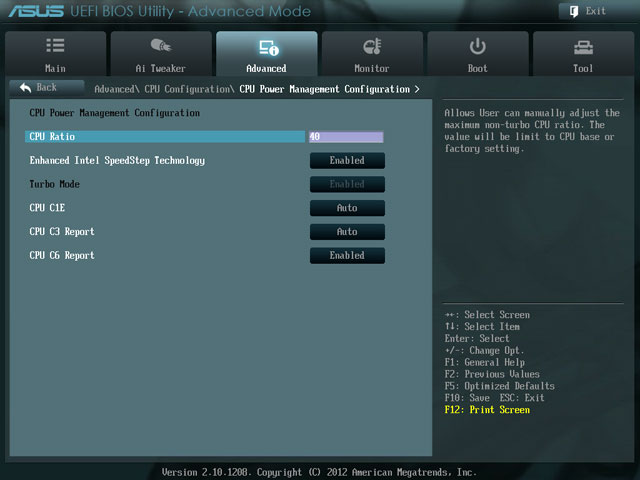
Takže samotný Intel otvoril cestu pre „domáce“, rýchle a vysoko kvalifikované pretaktovanie. Bolo by hriechom nevyužiť takúto príležitosť a začal som experimentovať. Ako skúšobná stolica, ako som už povedal, moje utrpenie domáci počítač, mimochodom, bol úplne nepripravený na pretaktovanie, skôr naopak, bol vybraný z dôvodov účinnosti a bezhlučnosti.
Experimentujte
Podľa špecifikácií pracuje i5-2500K na multiplikátoroch od 16 do 56. So štandardnými parametrami a použitím SpeedStep máme 16x na voľnobeh a 34x pod záťažou. Teraz začnime s procesom.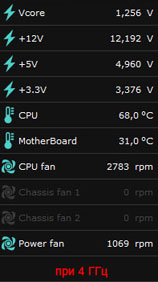 „Domáce“ pretaktovanie sa stalo tak domáckym, že ho teraz možno vykonávať priamo zo systému Windows bez toho, aby ste museli ísť do systému BIOS. Ale na začiatok budeme stále starci - iba BIOS, iba hardcore! Nedostaneme však veľa hardcore – potrebujeme tam len jeden parameter; v BIOSe mojej základnej dosky ASUS P8Z68-V LX sa nazýva CPU Ratio a nachádza sa v ponuke CPU Power Management. Pre pretaktovanie procesora nad štandardné hodnoty bude potrebné povoliť aj možnosť Turbo Mode (nemá nič spoločné s Intel Turbo Boost, ktorý je naopak odporúčané vypnúť).
„Domáce“ pretaktovanie sa stalo tak domáckym, že ho teraz možno vykonávať priamo zo systému Windows bez toho, aby ste museli ísť do systému BIOS. Ale na začiatok budeme stále starci - iba BIOS, iba hardcore! Nedostaneme však veľa hardcore – potrebujeme tam len jeden parameter; v BIOSe mojej základnej dosky ASUS P8Z68-V LX sa nazýva CPU Ratio a nachádza sa v ponuke CPU Power Management. Pre pretaktovanie procesora nad štandardné hodnoty bude potrebné povoliť aj možnosť Turbo Mode (nemá nič spoločné s Intel Turbo Boost, ktorý je naopak odporúčané vypnúť). Prvé pretaktovanie bolo maličké, až 36-násobné, aby to znamenalo môj vstup do radov overclockerov. Žiadne fanfáry sa však nekonali a okrem frekvencie v monitore CPU sa nedialo vôbec nič. Teplota tiež zostala nezmenená. Ďalšia úroveň je 40x, čo je významné číslo, donedávna sa takýto výsledok (pri pretaktovaní v autobuse) považoval za veľmajstra. Výška bola odobratá bez najmenšej námahy a bez zmeny napätia na procesore. Ale teplota sa, žiaľ, priplazila a pri 100% zaťažení dosiahla 68 stupňov. Nedá sa nič robiť, chladiaci systém nainštalovaný v počítači sa ukázal ako úplne nevhodný na pretaktovanie.
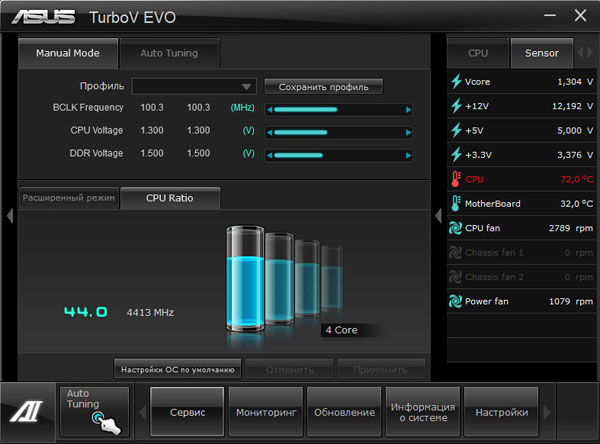
Krok tri. 44x, teda zvýšenie o 1 GHz. Keď som si urobil tvár ako tehla, spustil som počítač. "No, nie, to stačí," odpovedal a vletel dovnútra modrá obrazovka. Je potrebné zvýšiť napájacie napätie procesora. Hneď som zvýšil na 1,4 V, aby to stačilo. Teraz som sa rozhodol pracovať cez GUI v systéme Windows. V softvéri AI Suite dodávanom so základnou doskou ASUS je komponent Turbo V EVO zodpovedný za pretaktovanie. Na fungovanie tento program využíva ovládač TPU (TurboV Processing Unit) na základnej doske. TPU modul je natoľko inteligentný, že dokáže sám, bez ľudského zásahu, pretaktovať systém na najvyššie možné parametre. Technológia pretaktovania teda z pohľadu „figurínov“ dosiahla svoj najvyšší bod, kedy na dosiahnutie výsledku stačí stlačiť jedno tlačidlo „uisti sa, že všetko ide dobre“.  Režim 4,4 GHz sa mi reálne otestovať nepodarilo, pretože len pár sekúnd po spustení plnej záťaže stúpla teplota na maximálne prípustné a experiment som bol nútený prerušiť. Nepochybujem však o tom, že pri bežnom chladení by bol chod procesora stabilný – presviedčajú ma o tom početné experimenty iných používateľov. Ak hovoríme konkrétne o i5-2500K, procesory úplne všetkých pracujú až do 4,5 GHz, výsledok 5 GHz je celkom bežný a tie najtvrdohlavejšie dosiahli 5,2 GHz. Dovolím si zdôrazniť, že hovoríme o stabilnej prevádzke pri veľkom (testovacom alebo reálnom) zaťažení. Máme teda do činenia s viac ako 50% nárastom frekvencie s minimálnymi materiálnymi a duševnými nákladmi.
Režim 4,4 GHz sa mi reálne otestovať nepodarilo, pretože len pár sekúnd po spustení plnej záťaže stúpla teplota na maximálne prípustné a experiment som bol nútený prerušiť. Nepochybujem však o tom, že pri bežnom chladení by bol chod procesora stabilný – presviedčajú ma o tom početné experimenty iných používateľov. Ak hovoríme konkrétne o i5-2500K, procesory úplne všetkých pracujú až do 4,5 GHz, výsledok 5 GHz je celkom bežný a tie najtvrdohlavejšie dosiahli 5,2 GHz. Dovolím si zdôrazniť, že hovoríme o stabilnej prevádzke pri veľkom (testovacom alebo reálnom) zaťažení. Máme teda do činenia s viac ako 50% nárastom frekvencie s minimálnymi materiálnymi a duševnými nákladmi.
Výsledky a závery
Ako sa očakávalo, výsledky výpočtových testov stúpali lineárne so zvyšujúcou sa frekvenciou. Napríklad som si vybral celočíselný „šachový“ test CPU Queen. Ako vidíte, pri maximálnom pretaktovaní náš procesor „tlačil“ nielen extrémnu prvú generáciu i7, ale aj server Xeon (hoci bol spočiatku horší ako oba).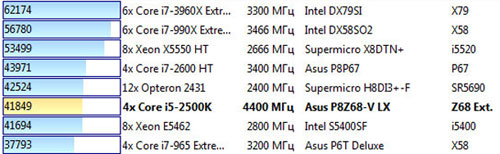
Niektorí ľudia sa pravdepodobne čudujú, čo sa stalo s indexom Výkon systému Windows? Takmer nič, zvýšil sa len o jednu desatinu, zo 7,5 na 7,6. Nezabudnite však, že pre Windows 7 maximálna hodnota index je 7,9, takže k veľkému skoku nemohlo dôjsť.
Teraz si skúsme odpovedať na otázku, kto toto pretaktovanie potrebuje – okrem samotných overclockerov? Pred nami však bolo zodpovedané: v prvom rade - amatérom počítačové hry. Experimenty ukázali, že výkon procesora na štandardných frekvenciách nestačí na napájanie špičkových grafických kariet, najmä ak ich je niekoľko, a keď sa frekvencia zvyšuje na určitú hranicu, zvyšuje sa aj herný výkon. K saturácii dochádza, mimochodom, na našich „domácich“ 4-4,5 GHz, práve pri tejto frekvencii prestáva byť procesor „úzkym hrdlom“ celého systému. Navyše ľudia, ktorí sa zaoberajú ťažkým mediálnym obsahom a, samozrejme, rešpektovaní fanúšikovia distribuovaných počítačov budú určite spokojní s extra gigahertzom. Všimol som si, že všetky kategórie občanov budú musieť pozorne sledovať teplotu procesorov a ich chladiaceho systému - inak je zaručené mierne „zilchanie“ a dym.
Najprv musíte zabezpečiť dobré chladenie pre procesor, Northbridge a grafickú kartu s RAM. A nie každá základná doska dokáže zvýšiť frekvenciu systémová zbernica(môže len vyhorieť). Zvýšenie frekvencie FSB sa zodpovedajúcim spôsobom zrýchli CPU, RAM a grafická karta.
Krok 2
Hneď ako nainštalujeme dobré chladenie, zapneme počítač a prejdeme do systému BIOS. A cez nastavenia zvyšujeme frekvenciu FSB. Môže existovať jedna z týchto možností: pokročilá funkcia čipovej sady>Frekvencia FSB; pokročilá> skočila voľná konfigurácia; frekvencia>napäťová regulácia. Zväčšíme ho nie veľa, o 3-5 jednotiek. Uložíme a ukončíme BIOS. Bolo by ešte lepšie znížiť časovanie RAM.
Krok 3
Potom spustíme počítač a začneme testovať procesor (dobre, asi 5 hodín). Hráme inak silné hry a zistite, či sa počítač spomaľuje. Ak sa spomalí (ak sa nespomalil v týchto hrách pred pretaktovaním), zastavíme pretaktovanie a vrátime všetko na svoje miesto. Ak je všetko v poriadku, robíme to isté. Ak sa po ďalšom zvýšení počítač nespustí, reštartujte ho nastavenia systému BIOS vybratím batérie zo základnej dosky. Buďte opatrní, pretaktovanie skráti životnosť vášho počítača.
a:
Severný most môže vyhorieť
Centrálny procesor môže vyhorieť.
Grafická karta môže vyhorieť
RAM môže vyhorieť
Každý človek sa stratí, keď sa ocitne v neznámej situácii. Keď sa prvýkrát dostanete do nejakej inštitúcie, neviete, kam ísť alebo na koho sa obrátiť. Keď prvýkrát sedíte za volantom alebo kormidlom, neviete, ako ho ovládať vozidlo. Keď prvýkrát zapnete počítač alebo pristupujete na internet, neviete, čo robiť ďalej. Postupom času prídu skúsenosti, bez váhania zamierite k výťahom, zapnete zapaľovanie alebo otvoríte svoju obľúbenú webovú stránku a ani si nespomeniete, že vás tieto elementárne úkony kedysi mátli. Najprv však potrebujete sprievodcu, poradcu alebo inštruktora – toto je úvodná, úvodná úloha, ktorú má tento článok zohrávať.
Prečo je vôbec potrebné pretaktovanie? Veľmi zhruba možno overclockery rozdeliť do troch kategórií.
Šetrní a začínajúci overclockeri. Pre ľudí, ktorí dbajú na rozpočet, je cieľom dosiahnuť maximálny výkon a zároveň minúť minimum peňazí. Počítač je zostavený z tých najjednoduchších, najlacnejších, zjavne zastaraných komponentov, z toho, na čo máte dostatok peňazí alebo vám to nevadí. Menovitý výkon takéhoto systému je zvyčajne výrazne nižší ako požadovaná úroveň. Začínajúci overclockeri už majú počítač, nemajú na výber a musia pracovať s tým, čo majú. Po pretaktovaní možno výkon takýchto systémov zvýšiť na viac či menej prijateľnú úroveň. Šetrní overclockeri nie sú vždy chudobní. Okrem počítačov existuje v živote mnoho iných hodnôt. Existuje mnoho vynikajúcich príležitostí, ako rozumne investovať svoje dostupné prostriedky: do vzdelania, do jedla, do detí, do bývania, do rodiny, na dovolenku, no minúť všetko na počítače nie je pre ne ani zďaleka to najlepšie využitie.
Skúsení overclockeri. Ich ciele sú trochu iné – dosiahnuť maximálnu produktivitu a potešenie bez toho, aby utrácali príliš veľa. Je hlúpe vyhadzovať peniaze nákupom starších (a drahých) komponentov, ale je tiež hlúpe šetriť na maličkostiach, ušetriť cent, no tým obmedziť svoje schopnosti a pripraviť sa o šancu vyhrať rubeľ. V tomto prípade je každý prvok systému vybraný premyslene, berúc do úvahy veľa faktorov: základná doska má bohaté možnosti, procesor má vysokú pravdepodobnosť úspešného pretaktovania, chladiaci systém je tichý, ale účinný. Konečný výkon systému bude veľmi vysoký, prinajmenšom porovnateľný, ale často presahujúci rýchlosť systému zloženého zo špičkových komponentov pracujúcich v nominálnom režime. Aj keď takýto vysoký výkon často nie je životne dôležitý, overclocker si užíva výsledok, zaslúžený pocit zadosťučinenia z dobre vykonanej práce.
Overclockeri-nadšenci, nadšenci extrémnych športov. Cieľom je maximálna produktivita za každú cenu. Staršie modely, najvýkonnejšie komponenty, extrémne nízke teploty – všetko sa používa na to, aby skončilo na transcendentálnom, nereálnom vrchole, nedostupnom pre väčšinu. Byť medzi desiatimi, piatimi alebo tromi – čo môže byť úžasnejšie? V tejto skupine je prvok súťaživosti najsilnejší a víťazstvo je najvyššia odmena!
Samozrejme, navrhované rozdelenie je dosť svojvoľné, medzi skupinami neexistujú jasné hranice. Začiatočníci pretaktovania sa nakoniec premenia na skúsených; skúsení overclockeri, ak je to žiaduce, sú celkom schopní robiť extrémne športy; existujú dokonca také exotické kombinácie, ako sú šetrní nadšenci. Vždy však treba niekde začať a my začneme prvým, najdôležitejším bodom.
1. Teoretická príprava
Urobte si čas a nepreskakujte túto časť. Úplne dobre chápem, že hľadanie a vstrebávanie informácií je nuda a nuda. Chcel by som okamžite poznať tie „magické tlačidlá“, ktoré je potrebné stlačiť, aby ste okamžite, bez akýchkoľvek problémov alebo problémov, dosiahli požadovaný výsledok - pretaktovaný počítač. Takéto tlačidlá však neexistujú; v každom prípade sú iné; na ich nájdenie sú potrebné znalosti.
Koniec koncov, ak sa nechystáte pretaktovať, tak prečo to všetko čítate? A ak sa na to chystáš, tak sa časom so skúsenosťami ešte veľa naučíš a naučíš, tak prečo to odkladať? Prečo platiť za svoje znalosti spálenými alebo poškodenými komponentmi, nezmyselne plytvaným časom a peniazmi, keď na vás čakajú hotové informácie, ktoré ich využijete.
1.1 Zhromažďovanie systémových informácií
Predtým, ako začneme konať, musíme vedieť, s čím sa budeme zaoberať. Ak ste si zostavili vlastný počítač alebo ste sa aspoň podieľali na výbere konfigurácie, tak asi viete, z akých komponentov sa skladá. Ak nie, mali by ste začať definovaním každého z komponentov. Preštudujte si svoj systém, zistite jeho komponenty, prezrite si príručku k základnej doske. Používajte informačné a diagnostické nástroje, spustite niektoré výkonnostné testy, zaznamenávajte technické údaje, teplota, stres v pokoji a pri záťaži. Všetky tieto údaje budú užitočné v budúcnosti. Keď poznáte presné zloženie systému, môžete približne určiť možnú úroveň pretaktovania. Údaje o výkone ukážu, o koľko sa zvýšila rýchlosť systému po pretaktovaní. Náhle zmeny napätí a teplôt vám umožnia prijať včasné opatrenia a vyhnúť sa nezvratným zmenám. Okrem toho tieto predbežné testy zabezpečia stabilnú prevádzku systému v nominálnom režime.
1.2 Zoznam užitočných programov
Pri svojich každodenných činnostiach využívajú overclockeri širokú škálu programov a pomôcok na rôzne účely. Zvyčajne sa dajú rozdeliť do niekoľkých skupín:
- informačné a diagnostické;
- monitorovanie;
- zrýchlenie;
- kontrola stability;
- meranie výkonnosti.
Informačné a diagnostické programy dokážu presne určiť konfiguráciu vášho systému. V prvom rade ide o dva výkonné balíky: Lavalys Everest a SiSoftware Sandra. Ich možnosti nie sú obmedzené na definovanie konfigurácie, programy sú schopné vykonávať monitorovacie funkcie, meranie výkonu a testovanie stability. Vôbec však nie je potrebné využívať tieto objemné a nemotorné balíčky, najmä preto, že zadarmo poskytujú len časť svojich možností. Existuje mnoho menej známych programov tohto druhu, ako napríklad WinAudit alebo PC Wizard. Namiesto toho môžete použiť sadu malých bezplatných, ale funkčných nástrojov, z ktorých každý je dobrý vo svojej vlastnej oblasti. Napríklad overclockeri hojne využívajú utilitu CPU-Z, ktorá hlási informácie nielen o procesore, ale aj o základnej doske a pamäti. Pre podrobnejšie ovládanie a správu časovania pamätí môžeme odporučiť utilitu MemSet.
Najlepšie univerzálne monitorovacie programy boli vždy vytvorené nadšenými nezávislými vývojármi. Žiaľ, z tohto dôvodu ich životnosť nie je taká dlhá, ako by sme chceli. Najprv nás opustila utilita MBProbe, potom MBM (Monitor základnej dosky), teraz sú všetky naše nádeje spojené s programom SpeedFan.
Pretaktovanie procesora je najlepšie vykonať pomocou systému BIOS, ale výrobcovia nám nie vždy poskytujú dostatočné možnosti. V tomto prípade pomôže univerzálna utilita na pretaktovanie od Windows s názvom ClockGen. Pozrite si aj zoznam softvéru, ktorý sa nachádza na disku CD dodanom s vašou základnou doskou. Výrobcovia dosiek často zahŕňajú svoje vlastné programy, ktoré dokážu pretaktovať z Windowsu, ovládať ventilátory a monitorovať.
Zoznam programov na pretaktovanie grafických kariet je tiež široký. Najprv by ste mali pomenovať jednu z nich najlepšie služby táto trieda je RivaTuner. Okrem toho môžu byť užitočné PowerStrip, NiBiTor, ATI Tray Tools, ATI Tool atď.
Žiadny z programov vám nemôže poskytnúť 100% záruku stabilnej prevádzky pretaktovaného procesora. Ale šance sa dramaticky zvýšia, ak použijete dva alebo tri rôzne nástroje. Na kontrolu stability môžete použiť OCCT, S&M, Prime95 alebo akýkoľvek iný program, ktorý dokáže nabootovať systém, môže to byť napríklad vaša obľúbená hra.
Pokiaľ ide o meranie výkonu, existujú stovky programov tohto druhu, ktoré testujú celý systém alebo výkon jednotlivých komponentov. Veľmi dobrý zoznam užitočných nástrojov je k dispozícii na webovej stránke BenchmarkHQ, z ktorých mnohé si môžete stiahnuť z nášho archívu súborov.
1.3 Materiály o pretaktovaní
Takmer každý článok na našej stránke má nejaký vzťah k pretaktovaniu. Ak pravidelne čítate naše novinky a články, tak už máte isté množstvo vedomostí, ktoré vám pomôžu pri praktických pokusoch. Štatistiky pretaktovania CPU vám môžu poskytnúť predstavu o približných výsledkoch, ktoré môžete získať. Štúdium materiálov konferencie ukáže zoznam problémov, ktorým čelia overclockeri a možné riešenia.
2. Problém voľby
Ak ste začiatočník pretaktovanie a už máte počítač, potom je to dobré aj zlé. Je to zlé, pretože už nemôžeme nič zmeniť; aj jeden neúspešný komponent, napríklad slabé napájanie, môže ukončiť pretaktovanie celého systému. Dobre, pretože už nestojíme pred problémom voľby.
Problém výberu je jedným z najťažších momentov pri zostavovaní systému pretaktovania. Do hry vstupujú stovky či dokonca tisíce faktorov: aktuálny sortiment komponentov, pomer síl medzi nimi rôzne modely, finančný aspekt a mnoho ďalších bodov, od ľahkej montáže, možností upgradu až po atraktívne vzhľad. Pretaktovanie systému je pomerne jednoduché a jednoduché, zvoliť optimálne zloženie komponentov je veľmi náročná úloha, takmer nemožná, neviem si predstaviť, ako sa s tým vyrovnáme.
Našťastie prechádzať nespočetné množstvo možných možností je nad rámec tohto článku. Tejto problematiky sa dotkneme len z času na čas, kedy budú možnosti pretaktovania závisieť od výberu.
3. Základy pretaktovania procesorov
Pretaktovanie funguje pri frekvenciách vyšších ako nominálne. Nie je pre nás až také dôležité, prečo je pretaktovanie vôbec možné. Môže to byť veľká miera bezpečnosti stanovená výrobcom, marketingové dôvody, ktoré si vynútili podcenenie štandardných charakteristík, alebo zámerné použitie rýchlejších komponentov, než je potrebné. Našou úlohou je šikovne využiť ponúkané príležitosti.
Všetko v počítači je štandardizované a synchronizované. Štandardizácia je potrebná, aby komponenty z rôznych výrobcov mohli navzájom bez problémov spolupracovať. Synchronizácia sa používa na koordináciu činnosti rôznych zariadení. Ako východiskový bod bola zvolená frekvencia systémovej zbernice – FSB. Frekvencie rôznych zberníc v počítači, to znamená prepojenie kanálov rôzne zariadenia a prvky zabezpečujúce prenos informácií medzi nimi sú zvyčajne menšie ako FSB a na nastavenie nominálnej frekvencie ich prevádzky sa používajú rozdeľovače. Frekvencia procesora je v súčasnosti výrazne vyššia ako frekvencia FSB a na zabezpečenie toho, aby procesor pracoval na svojej štandardnej frekvencii, sa používajú multiplikátory.
Napríklad procesor Intel Core 2 Duo E6300 pracuje na frekvencii zbernice 266 MHz. Jeho násobič je x7 a súčin frekvencie FSB násobičom nám dá výslednú frekvenciu procesora: 266x7=1,86 GHz. Ak teda chcete zvýšiť frekvenciu procesora alebo ho pretaktovať, musíte zvýšiť frekvenciu FSB alebo multiplikátor.
Staršie modely moderných procesorov majú voľný násobič a umožňujú ho zväčšiť, no takéto procesory sú príliš drahé, často rádovo drahšie ako mladšie procesory v rodine. Ich kúpa je iracionálna, keďže pomocou pretaktovania dokážeme výkon juniorských procesorov priblížiť k úrovni starších alebo ho dokonca prekročiť.
Pretaktovanie procesora teda zvyčajne vedie k zvýšeniu frekvencie FSB. Ak zoberieme rovnaký procesor Intel Core 2 Duo E6300 a dokážeme zvýšiť frekvenciu zbernice z 266 na 400 MHz, tak sa frekvencia procesora zvýši o takmer 1000 MHz na 2,8 GHz, ak zvýšime FSB na 500, tak už bude byť 3,5 GHz a tak ďalej... V zásade vám táto informácia už stačí na to, aby ste zamierili do BIOSu vašej základnej dosky, zvýšili frekvenciu FSB a pretaktovali procesor. Existujú však niektoré funkcie, ktoré je potrebné vziať do úvahy pri pretaktovaní. Väčšinu nuancií sa dozviete v priebehu času, niektoré sú pre mňa neznáme, pretože nové nuansy sa objavujú s vydaním nových modelov procesorov, ale niektoré funkcie je možné vziať do úvahy vopred.
4. Príprava na pretaktovanie
Skôr ako začnete s pretaktovaním procesora, musíte urobiť niekoľko povinných krokov. Najprv skontrolujte, či na webovej stránke výrobcu vašej základnej dosky nie je novšia verzia systému BIOS, a zaujímajte sa o zoznam vykonaných zmien. Existuje mnoho príkladov, kedy dosky, ktoré boli úprimne neúspešné pre overclockerov, boli zázračne transformované aktualizáciou systému BIOS. Nové verzie nielen opravujú zaznamenané chyby, ale niekedy sa objavia nové parametre alebo sa rozšíria intervaly existujúcich. Číslo aktuálnej verzie systému BIOS môžete vidieť pri spustení základnej dosky, ale ak informácie blikajú veľmi rýchlo, môžete stlačiť kláves Pause na klávesnici. Číslo verzie sa niekedy dá zistiť vstupom do systému BIOS pomocou informačných a diagnostických nástrojov alebo špecializovaných programov Aktualizácie systému BIOS. Nie je potrebné flashovať všetky dostupné verzie, počnúc najstaršou a končiac najnovšou. Najnovšia verzia systému BIOS obsahuje všetky zmeny oproti predchádzajúcim a, aj keď nie vždy Najnovšia verzia BIOS je optimálny na pretaktovanie, no aspoň je už bez chýb zo starších verzií.
Takže ste vstúpili BIOS základnej dosky dosky a neviete ako ďalej? Je veľmi možné, že máte „inteligentnú“ dosku, ktorá urobí všetko, čo potrebujete, sama, stačí uviesť požadovanú úroveň pretaktovania procesora alebo frekvenciu FSB. Ale najlepšie je nenechať všetko na náhodu a vopred brať do úvahy možné nuansy a problémy. Tým ušetríte čas, ušetríte komponenty a získate najlepší možný výsledok za daných podmienok.
Najprv musíte znížiť frekvenciu pamäte. Už sme povedali, že všetko v počítači je prepojené, preto pri pretaktovaní a zvyšovaní frekvencie FSB sa prevádzková frekvencia pamäte úmerne zvyšuje. Ak pamäť spočiatku pracuje s rastúcimi faktormi, na frekvencii, ktorá je vysoká a blízka hranici jej možností, potom sa zmení na obmedzujúci faktor, ktorý bráni ďalšiemu pretaktovaniu procesora. Pamäť je vhodné nastaviť v BIOSe na čo najnižšiu frekvenciu. Nebojte sa výrazne zníženého výkonu, ten sa pretaktovaním zvýši a potom, keď nájdeme maximálne frekvencie pre náš procesor, sa určite vrátime a pozrieme sa na pamäť.
Ďalšou fázou je zvýšenie časovania pamätí, aspoň tých hlavných, pre v súčasnosti rozšírené DDR2 je to približne 5-5-5-15-2T. Deje sa tak z rovnakého dôvodu, pre ktorý sme znížili frekvenciu pamätí, aby to neprekážalo pri pretaktovaní procesora. Pamäť môže pracovať pri vysokých frekvenciách s vysokým časovaním alebo pri nízkych frekvenciách s nízkym časovaním. Dokonca aj pamäť SPD niekedy ukladá dve alebo viac možných kombinácií. Zníženie frekvencie môže byť vnímané ako nepriame povolenie na zníženie časovania, ak sú automaticky nastavené základnou doskou. A ak je v nominálnom prevádzkovom režime procesora takáto kombinácia nízkej frekvencie a nízkeho časovania celkom funkčná, potom pri pretaktovaní a zodpovedajúcom zvýšení frekvencie pamäte sa nízke časovanie môže stať prekážkou.
Ak pre nejaké nastavenia systému BIOSŠtandardne je hodnota nastavená na Auto, dosky ich môžu spravovať samostatne. Najčastejšie reagujú správne, ale nie vždy, takže ak je to možné, je lepšie sa takýmto prípadom vyhnúť a vždy explicitne špecifikovať hodnoty parametrov.
Môžete napríklad odporučiť opraviť multiplikátor procesora na jeho nominálnu hodnotu. Vyskytli sa prípady, keď "inteligentný" BIOS základnej dosky znížil počiatočnú hodnotu multiplikačného faktora. Pravdepodobne to bola len chyba systému BIOS, ale je lepšie byť na bezpečnej strane.
Okrem toho je vhodné výslovne uviesť menovité napätia, aby ich doska pri pretaktovaní nepreceňovala. Pre pamäť je naopak vhodné vopred mierne zvýšiť napätie, aby ste sa nemuseli obávať obmedzení z jej strany. V tomto bode existujú určité ťažkosti - hodnoty nominálneho napätia nie sú vždy známe. Mnoho základných dosiek výslovne uvádza nominálne napätie procesora v špeciálnom informačnom riadku. Niekedy je štandardná hodnota napätia v systéme BIOS minimálna možná hodnota. Menovité napätie procesora môžete často zistiť pomocou nástrojov ako CoreTemp alebo RM Clock.
Ďalším možným, aj keď menej presným spôsobom určenia napätia je metóda výberu. Základná doska štandardne zvyčajne nastavuje nominálne napätie pre procesor, jeho hodnotu si môžete pozrieť pomocou ľubovoľnej monitorovacej utility alebo v BIOSe v sekcii PC Health. Potom skúste v BIOSe explicitne nastaviť napätie Vcore tak, aby sa zhodovalo s predchádzajúcou nameranou hodnotou získanou pri automatickej inštalácii.
Je lepšie vypnúť Spread Spectrum, ak základná doska automaticky nevypne túto možnosť počas pretaktovania. Táto možnosť je navrhnutá na zníženie hluku a rušenia, ktoré spustený počítač vydáva počas prevádzky. Snaha o ich kompenzáciu počas pretaktovania však môže obmedziť pretaktovací potenciál systému.
Niektoré základné dosky deklarujú schopnosť pretaktovať grafickú kartu pri automatický režim. Ak je grafická karta zaťažená, jej frekvencie sa mierne zvýšia. Zakázať túto funkciu. Týmto spôsobom nie je možné dosiahnuť prijateľné zvýšenie rýchlosti, sú však možné nepredvídané problémy.
5. Pretaktovanie procesora
Možno už viete dosť na to, aby ste mohli začať s pretaktovaním procesora. Postup krok za krokom je veľmi jednoduchý - v BIOSe zvýšite frekvenciu FSB, uložíte nastavenia, načítate operačný systém a otestujte stabilitu prevádzky, nezabudnite na kontrolu teplôt. Ak ste nikdy nevideli BIOS a je ťažké ho nájsť potrebné nastavenia, prejdite cez poznámku „Ako pretaktovať procesory (sprievodca s obrázkami)“. Najprv môže byť krok zmeny frekvencie pomerne veľký: 50 alebo dokonca 100 MHz - to všetko závisí od modelu vášho procesora. Predtým by ste už mali poznať približnú úroveň možného pretaktovania a podľa toho nastaviť frekvenciu, hoci možnosti konkrétnej inštancie sa môžu výrazne líšiť od „priemerných“ hodnôt. Potom sa krok zníži na 20, 10 alebo dokonca 5 MHz. Menší krok je iracionálny. Pretaktovanie s presnosťou 1 MHz je možné len pre aktuálny moment, pre nastavenie rekordu napr. Ale pre stálu stabilnú prevádzku pretaktovaného systému je lepšie mať určitú mieru bezpečnosti v prípade prirodzených zmien akýchkoľvek charakteristík, povedzme teploty alebo napätia.
Kým systém funguje stabilne a prechádza testami, naďalej frekvenciu zvyšujete, akonáhle sa objavia chyby, znížite ju a vďaka tomu zistíte limit pretaktovania vášho procesora, ktorý je vždy individuálny.
Dá sa to ešte viac pretaktovať? Samozrejme, ale bude to vyžadovať zvýšenie napätia.
5.1 Musím zvýšiť napätie?
Ťažká otázka, na ktorú sa nedá jednoznačne odpovedať. Najprv musíte zistiť, aké napätie je potrebné zvýšiť. Toto sa určuje experimentálne, veľmi jednoducho a rýchlo. Skúste zvýšiť napätie procesora o jeden alebo dva minimálne kroky v systéme BIOS. A potom skontrolujte, či sa zlepšilo pretaktovanie, či už procesor dokáže dobyť frekvenciu, z ktorej musel kvôli stabilite ustúpiť o niečo skôr. Ak je odpoveď „áno“, pokračujte v hľadaní limitu pretaktovania v nových podmienkach; ak je odpoveď „nie“, zvýšili ste nesprávne napätie.
Nedostatočné napätie na procesore Vcore nie vždy obmedzuje pretaktovanie, často sa takou „brzdou“ stáva základná doska, ak je pretaktovanie systému na zbernici dostatočne vysoké. Skúste, rovnako ako v predchádzajúcom prípade, zvýšiť napätie na severnom mostíku čipsetu – často je to NB Voltage, čo obmedzuje pretaktovanie. Vyskúšajte kombináciu napätí, napríklad súčasne zvýšte ukončovacie napätie FSB, ak je takýto parameter dostupný v systéme BIOS. Pred začatím pretaktovania sme opravili všetky napätia na nominálne hodnoty, teraz sa pokúste získať nápovedu z dosky - nastavte hodnoty Auto a uvidíte, v akých medziach sa napätia zmenia.
Ako dlho by sa malo zvyšovať napätie? Existujú tri kritériá, ktoré vás môžu zastaviť. Ďalšie zvyšovanie napätia môže byť obmedzené možnosťami základnej dosky, príliš vysokou teplotou alebo to nemusí byť praktické. Ak systém aktívne reaguje na zmeny napätia a indikátory teploty zostanú normálne, tak prečo nepokračovať? Ak ale pretaktovanie o 100 MHz vyžaduje zvýšenie napätia na procesore o 0,3 V, tak je to podľa mňa nevhodné. Pri súčasných frekvenciách procesorov niekoľko gigahertzov bude nárast rýchlosti z takéhoto pretaktovania takmer nebadateľný, no výrazne sa zvýši záťaž systému a stúpne aj teplota. So zvyšujúcou sa frekvenciou procesora sa zvyšuje aj teplota, no s rastúcimi napätiami sa zvyšuje veľmi prudko.
5.2 Aká by mala byť teplota?
Normálna teplota procesora by sa mala brať do úvahy v rozmedzí 40-50 °C, pri záťaži môže stúpnuť na 60, ale vyhnite sa teplotám 70 stupňov a viac. Na zníženie teploty nie je vždy potrebné meniť chladič na procesore. Ak počítač nie je nový, niekedy stačí preinštalovať chladič, aby sa aktualizovala tepelná pasta a teplota výrazne klesne. V malom vzduchotesnom puzdre sa teplota časom nevyhnutne zvýši, preto sa uistite, že máte ventilátory.
Keď hovoríme o teplote, máme na mysli predovšetkým teplotu procesora, no nie je to jediná vec, ktorú je potrebné sledovať. Nezabudnite sledovať teplotu čipsetu, najmä ak ste na ňom zvýšili napätie. V nových čipsetoch Intel je teplotný senzor zabudovaný v severnom moste a hoci v súčasnosti zatiaľ žiadna z utilít nevie túto teplotu kontrolovať, časom by sa situácia mala zmeniť.
Základné dosky môžu zvyčajne monitorovať dve teploty: procesor a systém. Teplota systému nie je teplota čipovej sady. Niekde na základnej doske, zvyčajne neďaleko čipu, ktorý spravuje vstupno/výstupné porty, to môže byť Fintek, ITE, Winbond, tam je teplotný senzor a zaznamenáva sa jeho teplota. V závislosti od jeho polohy môže byť dôležitý alebo nehrá prakticky žiadnu úlohu a nemusí sa ani meniť v priebehu času.
Pozor si dávajte aj na teplotu MOSFET tranzistory v blízkosti procesora, najmä ak používate systém chladenia kvapalinou. Zvyčajne sa pri zaťažení veľmi zahrievajú, ale takmer žiadny z výrobcov „dropsy“ neposkytuje štandardné chladiace prostriedky. Pamäťové moduly zostávajú takmer chladné aj pri výraznom zvýšení napätia, ale pri intenzívnom používaní pamäte sa veľmi zahrievajú.
5.3 Musím znížiť násobiteľ?
Existuje ďalší spôsob, ako mierne zvýšiť výkon systému. Takmer všetky moderné procesory vám umožní znížiť multiplikátor; môžete ho znížiť, ale zodpovedajúcim spôsobom zvýšiť frekvenciu zbernice, pričom zistená frekvencia stabilnej prevádzky procesora zostane nezmenená. Zvýšenie FSB ovplyvňuje nielen konečnú frekvenciu procesora, ale zvyčajne ovplyvňuje celý systém ako celok. Čím vyššia je frekvencia zbernice, tým rýchlejší systém výmena dát, tým väčšia je rýchlosť. Preto procesor s frekvenciou 3 GHz, pracujúci na 300 MHz zbernici s x10 multiplikátorom, všeobecný prípad bude rýchlejší ako rovnaký procesor s rovnakou frekvenciou 3 GHz, ktorý beží na 200 MHz zbernici s x15 násobičom.
Zdalo by sa, že ide o jednoduchý, úplne bezpečný a „bezplatný“ spôsob, ako ešte trochu zvýšiť výkon systému, no nie je vhodný pre každého. Faktom je, že pri zmene násobiteľa prestávajú fungovať technológie na úsporu energie procesora, ktoré sú založené na znižovaní multiplikačného faktora a napätia počas nečinných minút a zohrávajú dôležitú úlohu pri znižovaní spotreby energie a teploty. Táto metóda je teda vhodná len pre tých používateľov, ktorých počítače sú neustále zaťažené na 100 %, napríklad distribuovanými výpočtovými programami. Bude to pre nich skutočne „zadarmo“, pretože dostanú zvýšenie rýchlosti bez toho, aby čokoľvek stratili.
5.4 Nuansy pretaktovania procesorov Intel Core
Procesory základnej mikroarchitektúry sú najproduktívnejšie tento moment, výborne zrýchľujú, preto im budeme venovať špeciálnu pozornosť.
Jedna z nepríjemných vlastností Jadrové procesory, čo treba brať do úvahy pri pretaktovaní je takzvaná FSB Wall. Tento nový koncept pre nás znamená maximálnu frekvenciu zbernice, na ktorej je daná inštancia procesora schopná pracovať. V tomto smere je vhodné začať s pretaktovaním Core procesorov definovaním FSB Wall. Znížte multiplikátor na minimálne x6 a zistite, na akú frekvenciu zbernice môže vaša kópia zrýchliť. Nie je pravda, že na tejto frekvencii s nominálnym multiplikátorom dosiahnete stabilnú prevádzku, ale aspoň získate predbežné informácie o schopnostiach CPU.
Napríklad procesory s nominálnou rýchlosťou zbernice 200 MHz len málokedy prekonávajú pretaktovanie nad 400 MHz FSB. Tento faktor je potrebné vziať do úvahy pri výbere procesora. Nemá zmysel preplácať staršie a teda drahšie procesory, je oveľa jednoduchšie pretaktovať juniorský, no treba si uvedomiť, že pretaktovanie mladších CPU s nominálnym x8 násobičom bude s najväčšou pravdepodobnosťou obmedzené kvôli FSB Wall a bude neprekročí 3,2 GHz, ale s najväčšou pravdepodobnosťou sa zastaví niekde v oblasti 3,0-3,1 GHz. To nie je dosť. Prečo sa vopred obmedzovať? Ak je to možné, zvážte nákup procesora s x9 multiplikátorom.
Spomedzi procesorov s nominálnou frekvenciou zbernice 266 alebo 333 MHz sa často volí aj juniorský s x7 násobičom, no pretaktovanie takýchto procesorov môže obmedzovať nielen FSB Wall, ale aj možnosti základnej dosky či pamäte. Takéto procesory je vhodné používať s násobiteľom aspoň x8, no tu vzniká nový problém – FSB Strap.
FSB Strap nie je vlastnosťou procesora, ale čipsetu a základnej dosky. IN v tomto prípade Ide o frekvenciu, pri ktorej sa čipset prepne do iného prevádzkového režimu, čo má za následok zvýšenie latencie a pokles výkonu. Materská Gigabyte dosky na čipsete Intel P965 Express sa prevádzková rýchlosť okamžite zníži, akonáhle začnete procesor pretaktovať. Materská dosky Asus na rovnakom čipsete predvádzajú výborný výkon až do 400 MHz, po ktorom sa prepína aj FSB Strap. Pri testovaní základnej dosky Asus Striker Extreme na čipsete NVIDIA nForce 680i SLI bol zistený pokles výkonu pri prechode z frekvencie FSB 420 MHz na 425 MHz. Podľa prvých testov základné dosky založené na čipovej sade Intel P35 Express túto nevýhodu nemajú.
Niektoré „neo-overclocking“ základné dosky na čipsetoch Intel radu 945 a 965 vôbec nevedia prepínať FSB Strap a preto pretaktovanie procesorov s nominálnou 200 MHz zbernicou na takýchto doskách len mierne presahuje 300 MHz FSB, ba dokonca nedosahuje tento limit. Pomôcť môže úprava procesora známa ako BSEL Mod. Izoláciou a pripojením plôšok na „bruchu“ procesora základná doska núti nás myslieť si, že nominálna frekvencia zbernice procesora nie je 200, ale 266 MHz a tým výrazne zlepšiť pretaktovanie.
Vopred by ste preto mali počítať s prítomnosťou FSB Strapu, snažiť sa vyhnúť „neo-overclockingu“ základných dosiek a zvoliť si dosku s ohľadom na štandardný násobič procesora, aby ste sa pri pretaktovaní nedostali do frekvenčného rozsahu, kde je pozorovaný znížený výkon. Možno budete musieť trochu znížiť pretaktovanie, aby ste tomu zabránili. Zároveň by sa nemalo preháňať nebezpečenstvo popruhu FSB. Ak sa váš procesor pretaktuje ďaleko za hranicu 500 MHz FSB, tak je vám naozaj jedno, na akej frekvencii FSB Strap spína – vysoké pretaktovanie procesora prekryje pokles výkonu.
5.5 Nuansy pri pretaktovaní procesory AMD
Procesory AMD sa pretaktujú rovnako ako všetky ostatné, no je tu jeden rozdiel – v rámci prípravy na pretaktovanie je užitočné znížiť frekvenciu zbernice HyperTransport, ktorá spája procesor s čipsetom. Väčšinou stačí nastaviť x3 násobič alebo frekvenciu 600 MHz, čo je to isté.
Procesory AMD majú navyše v procesore integrovaný radič pamäte. To znamená, že konečná rýchlosť systému len málo závisí od použitej čipovej sady a v mnohých prípadoch bude približne rovnaká. Preto si môžete vziať takmer akúkoľvek základnú dosku, s výnimkou „neo-overclocking“, ktoré nepretaktujú procesory dobre kvôli obmedzeným možnostiam systému BIOS, zlému dizajnu alebo z iných dôvodov. Či doska, ktorú ste si vybrali, spadá do tejto kategórie, zistíte z recenzií alebo na konferencii.
Je tu ešte jeden rozdiel, ktorý súvisí aj s integrovaným pamäťovým radičom – pri procesoroch AMD hrá časovanie pamätí citeľnejšiu úlohu, najmä ak ide skôr o DDR pamäte ako o DDR2. Nezabudnite vykonať testy; možno bude pre vás výhodnejšie nezvýšiť frekvenciu pamäte, ale znížiť časovanie.
Malo by sa pamätať na to, že procesory AMD Athlon 64 X2 založené na 65 nm jadrách Brisbane sú horšie ako ich 90 nm predchodcovia na jadrách Windsor kvôli pomalšej vyrovnávacej pamäti a použitiu zlomkových multiplikátorov. Na určenie frekvencie pamäte procesorov AMD sa nepoužíva frekvencia FSB, ale frekvencia procesora a celočíselné deliče, takže v niektorých prípadoch bude skutočná prevádzková frekvencia pamäte výrazne nižšia ako frekvencia nastavená v systéme BIOS, čo vedie k pokles rýchlosti. V tomto ohľade sú dvojjadrové procesory založené na jadre Windsor vhodnejšie na pretaktovanie; nepretaktujú sa horšie ako ich pokročilejšie, ale pomalšie náprotivky.
6. Životnosť po pretaktovaní CPU
Ak si myslíte, že po rozhodnutí o pretaktovaní procesora môžete teraz pokojne spať, potom sa hlboko mýlite, vaše problémy ešte len začínajú. Vysoká frekvencia Procesor nie je samoúčelný, výsledkom by mala byť zvýšená rýchlosť celého systému a na to treba trochu popracovať. Veľa závisí od procesora, ale rýchlosť prevádzky sa takmer vždy odráža vo frekvencii a časovaní pamäte a v hrách bude výkon často obmedzený grafickou kartou.
Jedným z prvých krokov, ktoré sme v rámci prípravy na pretaktovanie procesora urobili, bolo zníženie frekvencie pamätí. Teraz je čas na zvýšenie, ak je to možné. Vo všeobecnosti poskytuje maximálna možná frekvencia maximálny výkon, takže časovanie pamätí nechávame nezmenené, vopred sme ich tiež zvýšili a snažíme sa dosiahnuť maximum v pretaktovaní pamätí. Zvýšenie napätia zvyčajne veľmi dobre pomáha, ale nenechajte sa uniesť, pre pamäte DDR2 nie je vhodné zvyšovať ho nad 2,1-2,3 V. Našli ste maximálnu frekvenciu? Skvelé, teraz sa snažíme určiť minimálne možné načasovanie pre túto frekvenciu. Na rozdiel od frekvencie, čím sú nižšie, tým lepšie.
Odporúčania, ktoré uvádzam, majú všeobecný charakter, takže si svoje úspechy môžete overiť v praxi. Je možné, že pri zvyšovaní frekvencie pamäte budete musieť nainštalovať „nepohodlný“ delič alebo príliš zvýšiť časovanie. Je dosť možné, že vo vašom prípade by bolo z hľadiska celkového výkonu systému výhodnejšie mierne znížiť frekvenciu pamätí, no zároveň výrazne znížiť časovanie. Spustite testy pomocou niekoľkých rôznych kombinácií frekvencií a časovaní a potom vyberte najlepšiu kombináciu.
Herný výkon určuje hlavne grafická karta, takže ak máte radi hry, určite si ju tiež pretaktujte. Pretaktovanie grafických kariet je pomerne široká téma, ktorá si vyžaduje samostatný článok. Dávno preč sú časy, keď na dosiahnutie čo najlepšieho výkonu stačilo zvýšiť frekvenciu GPU a video pamäte. Teraz musíte vziať do úvahy prítomnosť niekoľkých blokov v jadre pracujúcich na rôznych frekvenciách, sledovať výskyt „zamrznutia“ - zamrznutia obrazu, preformátovať BIOS grafickej karty, aby ste opravili frekvencie a časovanie... Ako východiskovým bodom, môžem odporučiť prečítať si článok "Ako pretaktovať grafické karty (ilustrovaný sprievodca pre začiatočníkov) ", ale zatiaľ budete musieť prísť na podrobnosti sami, s pomocou priateľov skúsenejších v pretaktovaní, alebo sa opýtať za rady na konferenciách.
Teraz, keď je celý váš systém pretaktovaný a vykazuje výrazne (dúfajme) zvýšený výkon, môžete byť pokojní. Ale nemyslím si, že uspejete. Najprv musíte o svojich úspechoch informovať všetkých známych a skutočne vyskúšať schopnosti vášho citeľne silnejšieho železno-kremíkového kamaráta. Veľa šťastia pri pretaktovaní!
